MANUSIA SEMANGKA
Nah untuk tutorial kali ini saya akan membuat muka semangka,
duh kayak apa yah jadinya?
Langsung aza nyok
kita ikutin tutorialnya…
- Buka dulu Photoshofnya Gan…
Terus
- Buka dulu gambar muka yang bakal di jadiin korban, klo saya akan menggunakan photo teman saya yang di jadikan korban kali ini.
Ganteng Gak….????
- Buka gambar semangkanya, klo ga da di
computer kalian cari za di internet, ok!
- Terus copy langsung gambar semangkanya k eke photo si korban, denag cara gambar semangka harus di Duplicate dulu, pilih : Layer > Duplicete Layer. Atau klik kanan dibagian layer semangkanya lalu pilih Duplicate layer (sama za). Terus di layer semangka akan jadi dua.
- Setelah gambar semangka sudah jadi dua, langsung aza gan tarik ke Layer Photo si korban.
- Setelah gambar semangka di copy,
pilih / jadikan layer semangka jadi Overlay
Nah akan jadi seperti ini
Sekarang tinggal kita rapikan saja biar gambar semangkanya pas nutupin
mukanya si korban. Nah pake za Ctrl + T untuk ngepasin antara Photo dan Semangka.
Ctrl + T (Pilih Edit > Free Transform)
- Nah setelah Foto dan Gambar semangka sudah pas, tinggal kita hapus sisi-sisi gambar semangkanya, gunakan Eraser Tool (E)
Dan bersihkan sisi sisi Gambar semangkanya.
Dan TERENGGGGGGGGGGGGG…!!!
Jadi deh…
Wah da manusia semangka nih.
Dah ah sampai zoompa di tutorial
berikutnya, mudah-mudahan ini bisa memberi manfaat bagi kalian yang hobi edit
edit fhoto pake PhotoShof.
Terima kasih…





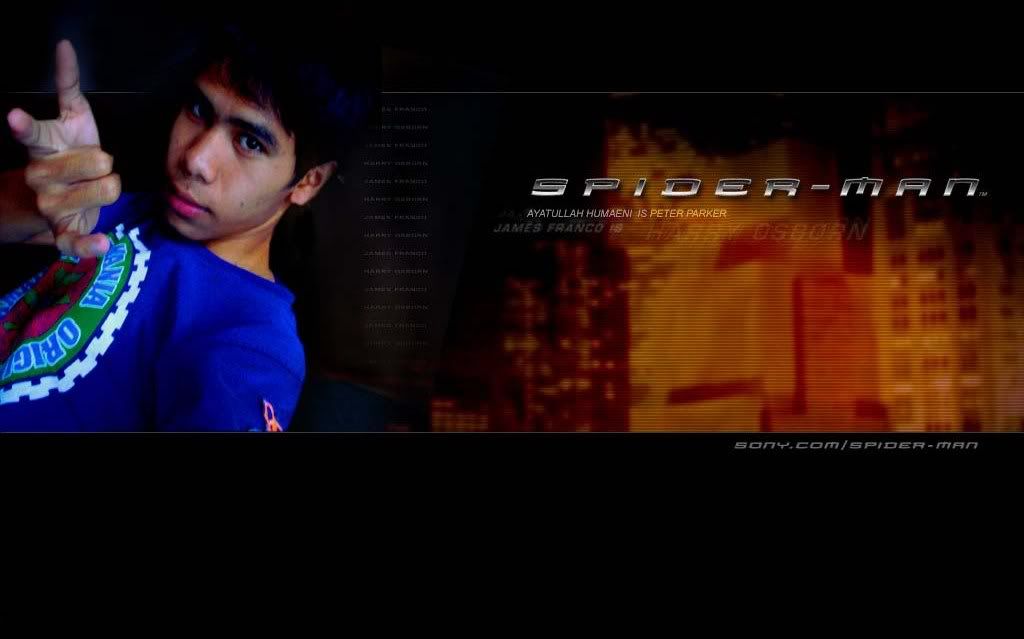
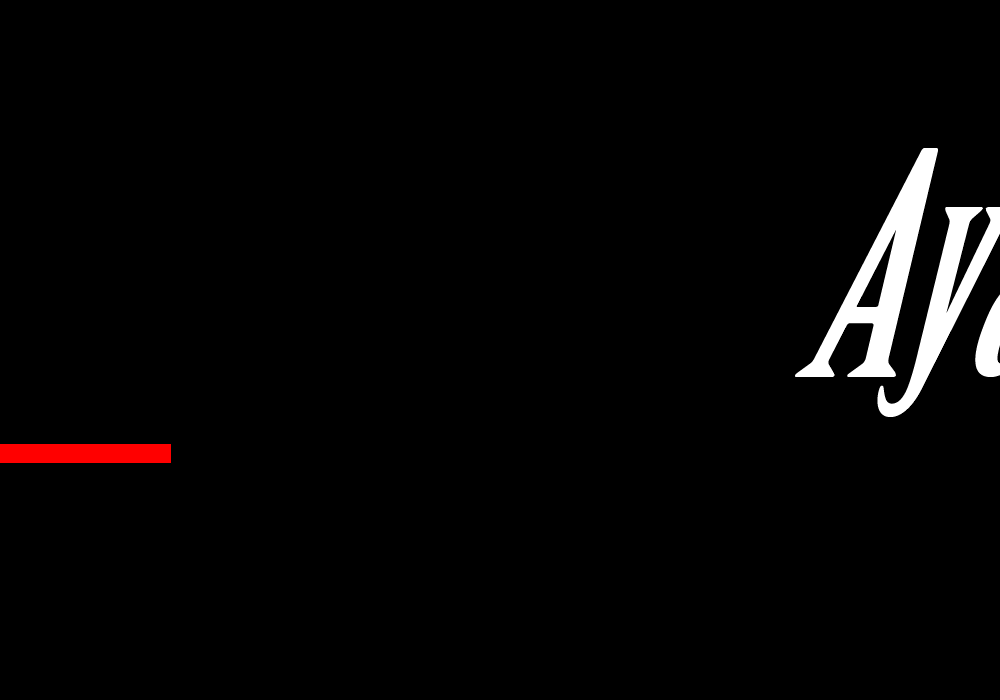



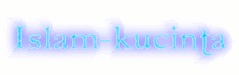















1 komentar:
Siplah tulisannya.
Posting Komentar